电脑亮度win7 如何在win7电脑上调节屏幕亮度
更新时间:2023-06-21 16:51:33作者:jiang
电脑亮度win7,在日常生活中,我们经常使用电脑,但是在长时间使用电脑的过程中,屏幕亮度可能会让我们感到不适。那么如何在win7电脑上调节屏幕亮度呢?本文将为您介绍win7调节屏幕亮度的方法,并希望能帮助到您。
具体方法:
1.笔记本电脑调整亮度最简单的方法,在电脑桌面任务栏的【电量】上点击【右键】。再点击【调整屏幕亮度】。
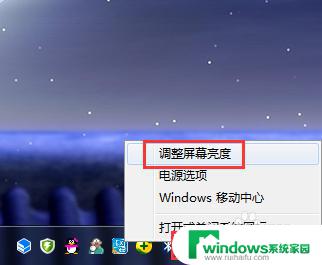
2.然后页面最下方就有调整亮度的【移动条】。
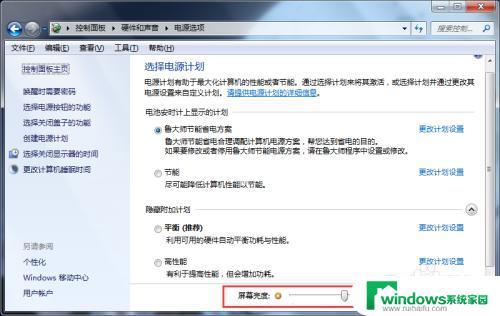
3.如果是台式电脑,需要在桌面点击鼠标右键,点击【个性化】。
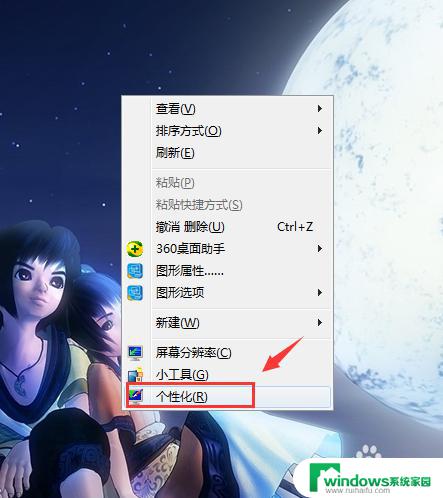
4.进入个性化之后,点击左上角的【控制面板主页】,就会进入【控制面板】。
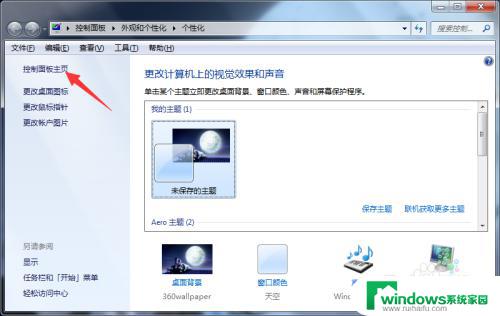
5.或者大家可以直接点击【开始】,再点击【控制面板】进入。
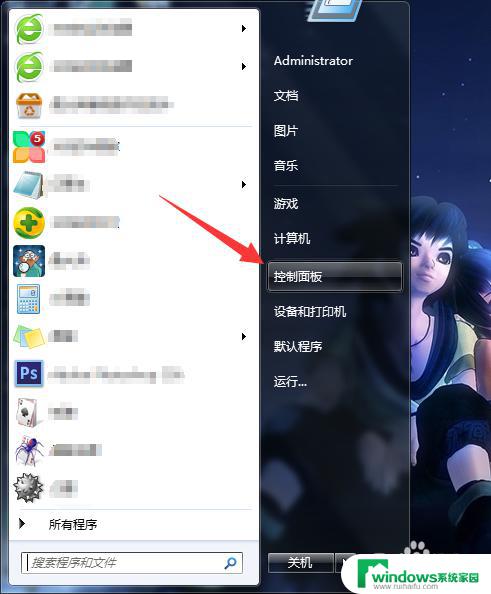
6.进入控制面板后,将右上角的查看方式设置为【类别】。然后点击【外观和个性化】。

7.进入外观和个性化后,点击【显示】。
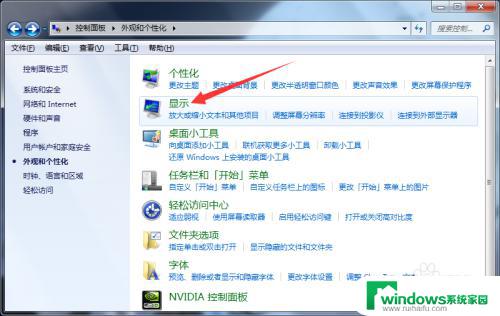
8.进入显示后,点击左边的【调整亮度】。进去之后找到调整亮度的进度条调整即可。
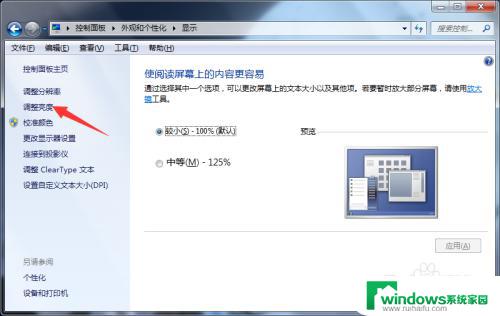
以上就是电脑亮度Win7的全部内容,如果还有不清楚的用户可以根据小编提供的方法进行操作,希望这些方法对大家有所帮助。
电脑亮度win7 如何在win7电脑上调节屏幕亮度相关教程
- win7电脑如何调整桌面亮度 win7系统屏幕亮度调节方法
- 电脑调亮度怎么调win7 win7系统屏幕亮度调节方法
- win7系统调节亮度在哪里 win7屏幕亮度调节在哪里
- win7台式机怎么调屏幕亮度 Win7台式机调节屏幕亮度的步骤
- windows7如何调节亮度 win7系统屏幕亮度调节快捷键
- 台式电脑屏幕亮度怎么调win7 Win7系统台式机屏幕亮度调节步骤
- windows7屏幕亮度怎么调整 win7系统屏幕亮度调节步骤
- win7系统屏幕亮度怎么调节 Windows7系统屏幕亮度调整步骤
- w7系统怎么调节屏幕亮度 Win7系统屏幕亮度调整教程
- windows7电脑亮度在哪里调 Win7系统屏幕亮度修改教程
- win7新加固态硬盘开机怎么设置 固态硬盘启动项设置教程
- win7可以连接蓝牙键盘吗 Win7如何配对蓝牙键盘
- windows7调中文 Win7英文系统改成中文系统步骤
- win7笔记电脑怎么连接蓝牙音箱 win7小米蓝牙音箱连接电脑教程
- win7微信麦克风没声音 Win7麦克风说话无声音解决方法
- w7无法连接到internet访问 Win7网络连接显示无Internet访问怎么解决